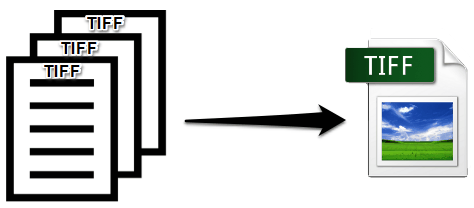
Cum să extrageți imagini din fișierele TIFF
TIFF din TIF este o abreviere pentru Tag Image File Format și se numără printre imaginile grafice raster populare, utilizate pe scară largă de artiștii grafici, industria editorială și fotografi. TIFF este diferit de JPEG, GIF și PNG deoarece este un format „necomprimat” și poate stoca mult mai multe date de imagine decât omologii lor JPEG. Acum, una dintre caracteristicile proeminente ale fișierelor TIFF este capacitatea sa de a stoca mai multe imagini (fiecare având mai multe canale) ca cadre secvențiale într-o stivă de timp sau z-stivă de imagini. Așadar, în acest articol, vom explora detaliile despre cum să extragem cadre din imagini TIFF cu mai multe cadre folosind Java Cloud SDK.
- TIFF Image Processing API
- Cum se extrage imaginea TIFF în Java
- Procesarea imaginilor TIFF folosind comenzile cURL
TIFF Image Processing API
Am creat un API de procesare a imaginilor care oferă capabilitățile de a edita, manipula și transforma raster, metafișiere, photoshop și alte Formate acceptate într-o varietate de formate de fișiere. Acum vorbind despre manipularea imaginilor TIFF, API-ul este foarte capabil să proceseze imagini TIFF. Deci, conform domeniului acestui articol, vom folosi Aspose.Imaging Cloud SDK pentru Java, care este un înveliș în jurul API-ului REST. Deci, primul pas în utilizarea capacităților sale este să adăugați referința sa în proiectul java prin includerea următoarelor informații în pom.xml (proiect de tip maven build).
<repositories>
<repository>
<id>aspose-cloud</id>
<name>artifact.aspose-cloud-releases</name>
<url>http://artifact.aspose.cloud/repo</url>
</repository>
</repositories>
<dependencies>
<dependency>
<groupId>com.aspose</groupId>
<artifactId>aspose-imaging-cloud</artifactId>
<version>22.4</version>
</dependency>
</dependencies>
Următorul pas este să obțineți detaliile acreditărilor clientului de la Cloud Dashboard și dacă nu aveți un cont peste Aspose Cloud Dashboard, vă rugăm să creați un cont gratuit printr-o adresă de e-mail validă. Acum conectați-vă utilizând contul nou creat și căutați/creați ID-ul clientului și Secretul clientului la Aspose Cloud Dashboard.
Cum se extrage imaginea TIFF în Java
Să explorăm detaliile despre cum să extragem imagini din fișierele tiff folosind fragment de cod Java. Vă rugăm să rețineți că API-ul vă permite, de asemenea, să redimensionați, să decupați și să rotiți Întoarceți cadrul extras. Mai mult, unul dintre parametrul boolean saveOtherFrames vă permite să specificați dacă rezultatul va include toate celelalte cadre sau doar un cadru specificat.
- În primul rând, creați un obiect ImagingApi pe baza acreditărilor personalizate ale clientului
- În al doilea rând, citiți conținutul primei imagini TIFF utilizând metoda readAllBytes (…) și treceți la matricea byte[]
- În al treilea rând, creați o instanță a clasei UploadFileRequest unde specificăm numele TIFF peste stocarea în cloud
- Acum încărcați prima imagine TIFF în stocarea în cloud folosind metoda uploadFile (…)
- Următorul pas este să specificați indicele cadrului TIFF, înălțimea și lățimea cadrului extras, originea extracției și să specificați dacă doriți cadru extras în special înger.
- Acum creați un obiect al GetImageFrameRequest unde specificăm imaginea TIFF de intrare și proprietățile definite mai sus
- Apelați metoda getImageFrame(…) a ImagingAPI pentru a obține un cadru TIFF
- Salvați cadrul extras pe unitatea locală folosind obiectul FileOutputStream
// Obțineți ClientID și ClientSecret de pe https://dashboard.aspose.cloud/
String clientId = "7ef10407-c1b7-43bd-9603-5ea9c6db83cd";
String clientSecret = "ba7cc4dc0c0478d7b508dd8ffa029845";
// creați obiectul Imaging
ImagingApi imageApi = new ImagingApi(clientSecret, clientId);
// încărcați prima imagine TIFF din sistemul local
File file1 = new File("DeskewSampleImage.tif");
byte[] imageStream = Files.readAllBytes(file1.toPath());
// creați obiectul cererii de încărcare a fișierelor
UploadFileRequest uploadRequest = new UploadFileRequest("input.tiff",imageStream,null);
// încărcați prima imagine TIFF în spațiul de stocare în cloud
imageApi.uploadFile(uploadRequest);
Integer frameId = 0; // Frame number inside TIFF
// lățimea și înălțimea nouă a cadrului extras
Integer newWidth = 1000;
Integer newHeight = 1400;
// origine pentru a începe extragerea cadrelor
Integer x = 10;
Integer y = 10;
// regiune dreptunghiulară pentru a extrage cadrul
Integer rectWidth = 900;
Integer rectHeight = 800;
// specificați unghiul de rotire pentru cadrul TIFF extras
String rotateFlipMethod = "Rotate90FlipY";
// Rezultatul include doar cadrul specificat, nu alte cadre
Boolean saveOtherFrames = false;
// Creați un obiect de solicitare pentru a extrage cadre tiff pe baza detaliilor specificate
GetImageFrameRequest getImageFrameRequest = new GetImageFrameRequest("input.tiff", frameId, newWidth, newHeight,
x, y, rectWidth, rectHeight, null, saveOtherFrames, null, null);
// cadrul extras este returnat în fluxul de răspuns
byte[] updatedImage = imageApi.getImageFrame(getImageFrameRequest);
// Salvați cadrul TIFF extras pe stocarea locală
FileOutputStream fos = new FileOutputStream("/Users/s4/Documents/" + "Extracted-TIFF.tiff");
fos.write(updatedImage);
fos.close();
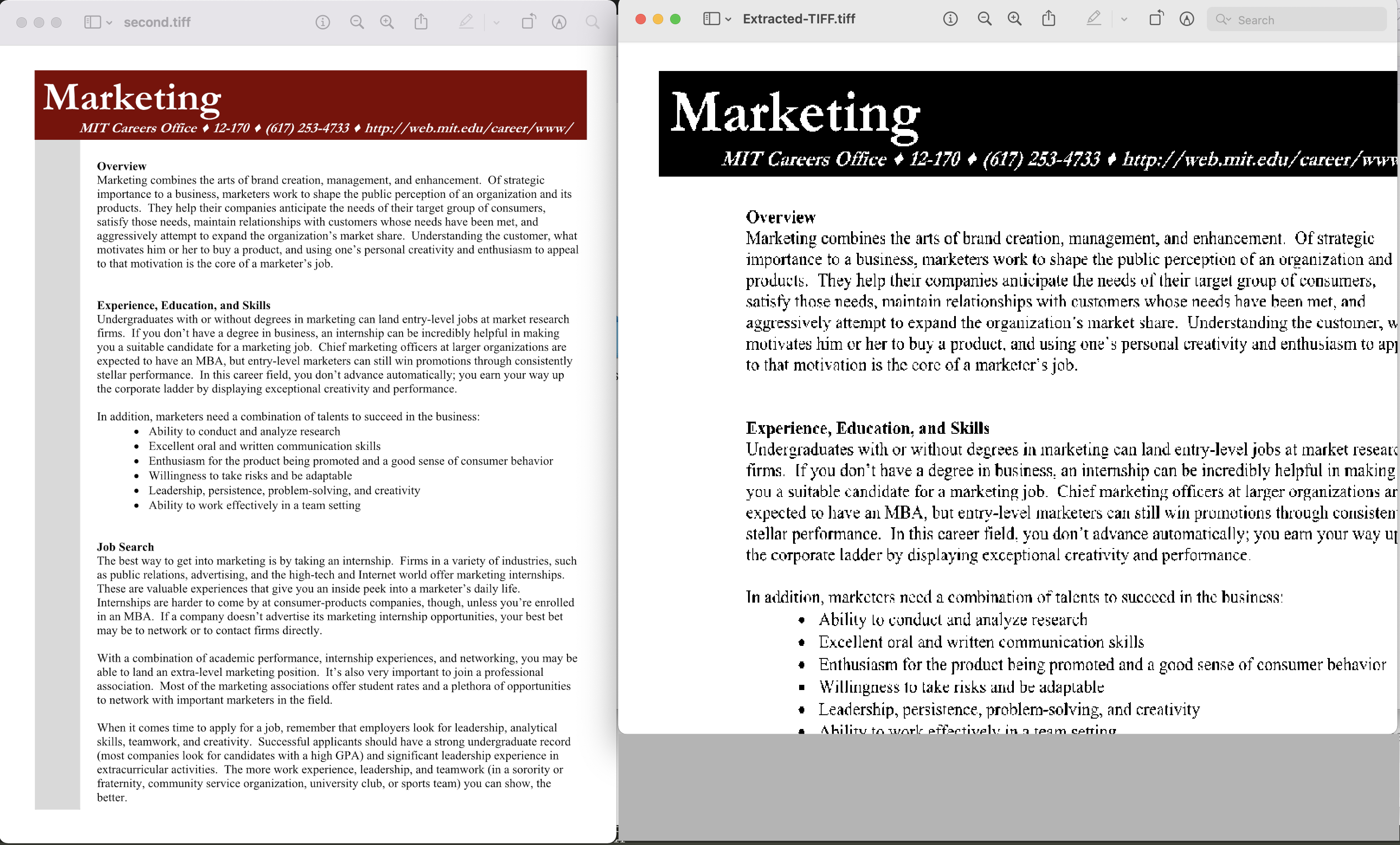
Obțineți previzualizarea cadrelor TIFF
Exemplele de imagini TIFF utilizate în exemplul de mai sus pot fi descărcate de pe DeskewSampleImage.tif.
Procesarea imaginilor TIFF folosind comenzile cURL
O altă modalitate convenabilă de a accesa API-urile REST este prin comenzile cURL. Deoarece Aspose.Imaging Cloud se bazează pe arhitectura REST, deci putem extrage și cadre de imagini tiff folosind comenzile cURL. Acum, condiția prealabilă a acestei activități este generarea unui token de acces JWT (pe baza acreditărilor clientului) folosind următoarea comandă.
curl -v "https://api.aspose.cloud/connect/token" \
-X POST \
-d "grant_type=client_credentials&client_id=bb959721-5780-4be6-be35-ff5c3a6aa4a2&client_secret=4d84d5f6584160cbd91dba1fe145db14" \
-H "Content-Type: application/x-www-form-urlencoded" \
-H "Accept: application/json"
După generarea jetonului JWT, trebuie să executăm următoarea comandă pentru a extrage cadrul de imagini TIFF.
curl -v -X GET "https://api.aspose.cloud/v3.0/imaging/first.tiff/frames/0?newWidth=1000&newHeight=1200&x=10&y=10&rectWidth=800&rectHeight=800&saveOtherFrames=false" \
-H "accept: application/json" \
-H "authorization: Bearer <JWT Token>" \
-o ExtractedFrame.tiff
Concluzie
În acest moment, am învățat toate detaliile necesare despre cum să extragem imagini din fișierele tiff. Am explorat opțiunea de extragere a cadrului TIFF utilizând fragmentul de cod Java Java sau prin comenzile cURL. O altă abordare pentru a testa caracteristicile promițătoare ale API este prin SwaggerUI și, în cazul în care doriți să modificați codul sursă al SDK-ului, puteți descărca dacă din GitHub (toate SDK-urile noastre Cloud sunt dezvoltate sub MIT licență).
Cu toate acestea, Documentația produsului este o sursă uimitoare de informații pentru a afla despre alte funcții interesante oferite de API. În sfârșit, în cazul în care întâmpinați probleme în timp ce utilizați API-ul, vă recomandăm să ne contactați pentru o rezolvare rapidă prin gratuit. forum de asistență pentru produse.
Articole similare
Vă rugăm să vizitați următoarele link-uri pentru a afla mai multe despre: